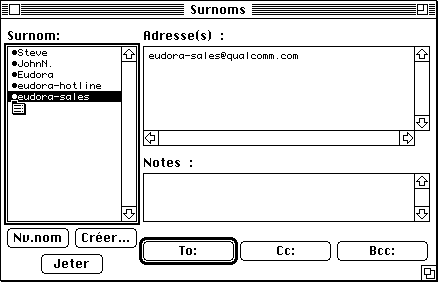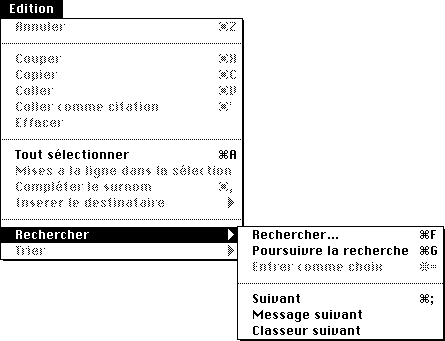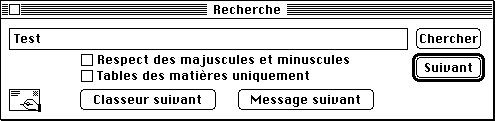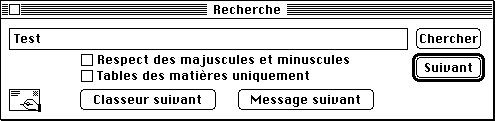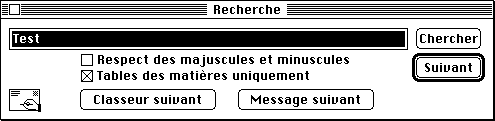Manuel de l'utilisateur de Eudora F1.5.4
Version française par J. Nzau Seke.
Référence
Liste des destinataires
Il peut être plus commode d'adresser un message par la sélection d'un
surnom ou d'une adresse complète à partir d'une liste prédéterminée de
destinataires. Ceci élimine le besoin de taper des noms ou adresses
fréquemment utilisés dans les champs d'en-tête de messages sortants. En
sélectionnant un surnom ou une adresse de la liste des destinataires,
l'adresse ou le surnom est automatiquement entré dans le champ désiré. La
liste peut aussi être utilisée pour répondre, faire suivre ou
redistribuer plus facilement des messages.
Eudora utilise une seule liste des destinataires à laquelle on peut
accéder via les sélections Nouveau message pour, Répondre à, Faire suivre
à et Redistribuer à sous le menu Message, la sélection Insérer le
destinataire sous le menu Édition et la sélection Supprimer le
destinataire sous le menu Spécial.

La liste des destinataires
Créer la liste des destinataires
La liste des destinataires doit consister en les surnoms ou adresses de
correspondants habituels. Pour ajouter un surnom à cette liste,
choisissez Surnoms sous le menu Spécial
(voyez la section Créer et utiliser des
surnoms pour de plus amples détails).
La fenêtre Surnoms s'affiche. Sélectionnez le ou les surnoms
désirés du champ Surnom:. Ensuite, cliquez dans la marge entre la
première lettre du surnom et le côté gauche du champ. Ceci place un balle
dans la marge et ajoute le(s) surnom(s) à la liste des destinataires.
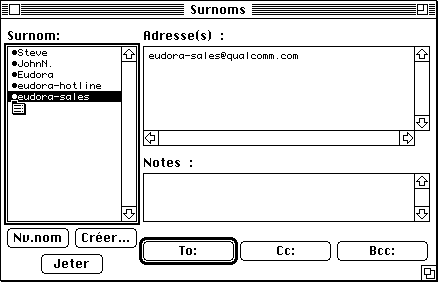
Ajouter un surnom à la liste des destinataires
Pour ajouter une adresse câble complète à la liste des destinataires,
sélectionnez le texte désiré qui compose l'adresse complète de l'en-tête
de tout message en cours. Ensuite, sélectionnez la commande
Ajouter comme destinataire sous le menu
Spécial.

Ajouter une adresse à la liste des destinataires
Utiliser la liste des destinataires
La liste des destinataires s'affiche lorsque vous sélectionnez Nouveau
message à, Répondre à, Faire suivre à ou Redistribuer à sous le menu
Message. Pour utiliser la liste, sélectionnez un destinataire en
utilisant l'une de ces commandes. Relâcher le bouton de la souris réalise
l'action (nouveau message, répondre, faire suivre, redistribuer) et le
destinataire choisi est automatiquement inséré dans le champ To: de
l'en-tête du nouveau message.

Commencer un message via la liste des destinataires
On peut ajouter plus d'un surnom ou d'une adresse dans les champs To:,
Cc: et Bcc: de tout message. Pour ce faire, placez d'abord le point
d'insertion clignotant dans le champ dans lequel vous voulez que le
surnom/l'adresse soit inséré. Puis, sélectionnez le destinataire désiré
de la liste Insérer le destinataire sous le menu
Édition. Le surnom/l'adresse choisi est placé au point
d'insertion et une virgule est ajoutée (si nécessaire) pour séparer les
nouvelles adresses de celles précédemment placées dans le champ.
Supprimer un destinataire de la liste
Pour supprimer une entrée de surnom/d'adresse de la liste des
destinataires, sélectionnez-la en utilisant la commande Supprimer
le destinataire sous le menu Spécial. Lorsque
vous relâchez le bouton de la souris, le destinataire sélectionné est
supprimé.
Note : Supprimer un destinataire de la liste des destinataires ne le
supprime pas de la fenêtre Surnoms, par contre supprimer un surnom de la
fenêtre Surnoms le supprime de la liste des destinataires.
Rechercher du texte spécifié à l'intérieur de messages
Eudora intègre une fonction de Recherche qui recherche du texte
spécifique à l'intérieur d'un message unique, de messages multiples ou
même de classeurs multiples. Pour afficher le sous-menu des commandes
Rechercher, sélectionnez Rechercher sous le menu
Édition.
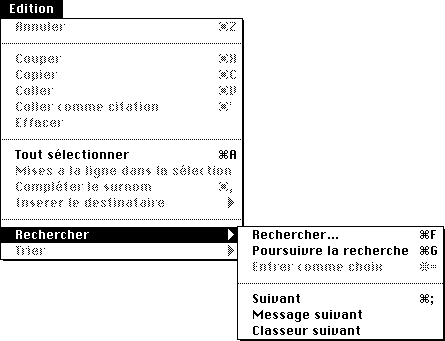
Le sous-menu Rechercher
Rechercher du texte à l'intérieur d'un message
Pour chercher du texte à l'intérieur d'un message, ouvrez le message et
assurez-vous qu'il est activé. Ensuite, sélectionnez
Rechercher sous le menu Édition et
sélectionnez la commande Rechercher du sous-menu. La
zone de dialogue Recherche s'affiche alors, avec le point d'insertion
clignotant situé dans le champ de texte.
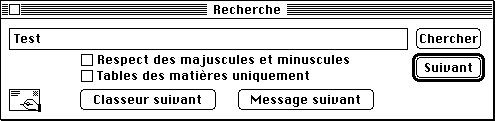
La zone de dialogue Rechercher
Tapez le texte que vous voulez rechercher dans le champ de texte. Lorsque
vous avez fini d'entrer le texte désiré, cliquez
surChercher.
Partant du point d'insertion du message ouvert, Eudora cherche le texte
spécifié dans le message en cours. S'il ne trouve pas de correspondance,
l'alerte Impossible de trouver s'affiche.

Recherche infructueuse
Si la quête est fructueuse, le message défile jusqu'au point de la
première occurrence et le texte est contrasté.

Recherche fructueuse
Pour poursuivre dans le même message la recherche de l'occurrence
suivante, cliquez sur Chercher dans la zone de dialogue
Recherche ou sélectionnez l'article Poursuivre la
recherche sous le sous-menu Rechercher. Ces
commandes sont équivalentes et limitent la recherche au même message. En
répétant ces commandes, on parcourt les correspondances dans le message
ouvert uniquement.

Utiliser la commande Rechercher ou Poursuivre la recherche pour
chercher dans le message le plus élevé uniquement
La Commande Entrer comme choix
Si vous ne voulez vraiment pas taper le texte dans la zone de dialogue
Rechercher (par exemple, le texte est très long ou complexe),
contrastez-le dans un message existant et ensuite sélectionnez
Entrer comme choix sous le sous-menu
Rechercher. Ceci insère automatiquement le texte
sélectionné au point d'insertion dans la zone de dialogue Recherche.
Puis, sélectionnez la commande Rechercher du sous-menu
Rechercher pour commencer la recherche.
Rechercher du texte parmi des messages et classeurs multiples
Les commandes Suivant, Message suivant et Classeur suivant sont situées
dans le sous-menu Rechercher (sous le menu Édition) ou on les retrouve
comme cases de commande dans la zone de dialogue Recherche.
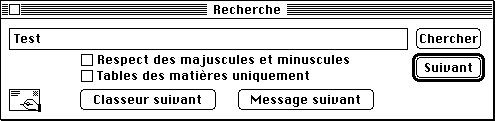
La zone de dialogue Rechercher
La commande Suivant
La commande Suivant vous permet de chercher l'occurrence suivante du
texte spécifié jusqu'à ce qu'elle soit trouvée soit dans le même message
soit parmi tous les messages du classeur en cours.

Utiliser Suivant pour trouver l'occurrence suivante de la séquence de
texte dans le message activé ou le suivant
Note : La commande Suivant déclenchée dans un classeur ouvert (même
avec un ou des messages sélectionnés) cherche le texte spécifié parmi
tous les messages contenus dans ce classeur. La recherche commence par le
premier message sélectionné.
La Commande Message suivant
La commande Message suivant commence la recherche au message qui suit le
message en cours. Eudora continue à chercher jusqu'à ce qu'elle trouve
une séquence de caractères concordante, même si elle doit ouvrir plus
d'un message ou nouveau classeur.

Utiliser Message suivant pour passer le reste des occurrences de la
séquence de texte dans le message en cours et chercher dans
le(s)message(s)/classeur(s) suivant(s)
La commande Classeur suivant
La commande Classeur suivant commence la recherche du texte spécifié dans
le classeur suivant le classeur actif. La recherche est conduite dans ce
classeur et dans tous les classeurs subséquents, y compris les classeurs
Entrée, Sortie et Rebut. La recherche inclut tous les classeurs, même
s'ils sont contenus dans des dossiers ou sous-dossiers de classeurs.
Note : Les classeurs sont parcourus dans l'ordre dans lequel ils sont
énumérés dans le menu Classeur jusqu'à ce que le classeur actif soit
atteint.

Utiliser Classeur suivant pour passer le reste des occurrences de la
séquence de texte dans le classeur courant et chercher dans le(s)
classeur(s) suivant(s)
Note : Lorsque la séquence de caractères est trouvée dans un message,
le classeur qui contient le message est coché dans le menu
Classeurs. Ceci identifie la localisation du message.
Tables des matières uniquement, Respect des majuscules et
minuscules
Si vous savez que le texte que vous cherchez est inclus dans une table
des matières, cochez l'option Tables des matières uniquement dans la zone
de dialogue Recherche. Lorsque vous cliquez sur Chercher, Eudora cherche
le texte uniquement dans les champs d'expéditeur et de sujet des tables
des matières tels qu'ils apparaissent dans les fenêtres de classeur.
Eudora effectue la recherche beaucoup plus rapidement lorsque cette
option est cochée.
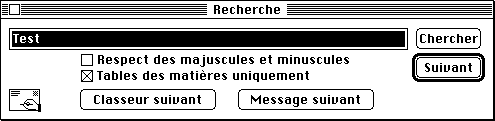
L'option Tables des matières uniquement fait chercher Eudora dans les
tables des matières uniquement
Normalement, Eudora ignore la capitalisation lorsqu'elle cherche. Si vous
voulez qu'Eudora en tienne compte lors de la recherche, cochez l'option
Respect des majuscules et minuscules dans la zone de dialogue Recherche.
Lorsqu'on coche cette option, Eudora cherche les occurrences exactes des
séquences de caractère, y compris toute capitalisation.

L'option Respect des majuscules et minuscules fait se soucier Eudora
de la capitalisation
Arrêter une recherche
Si vous voulez arrêter Eudora dans la poursuite d'une recherche, tenez la
touche [commande] enfoncée et tapez un point [.].
Retour à la table des matières
5 octobre 1996.
Version HTML : Jean-Pierre
Kuypers